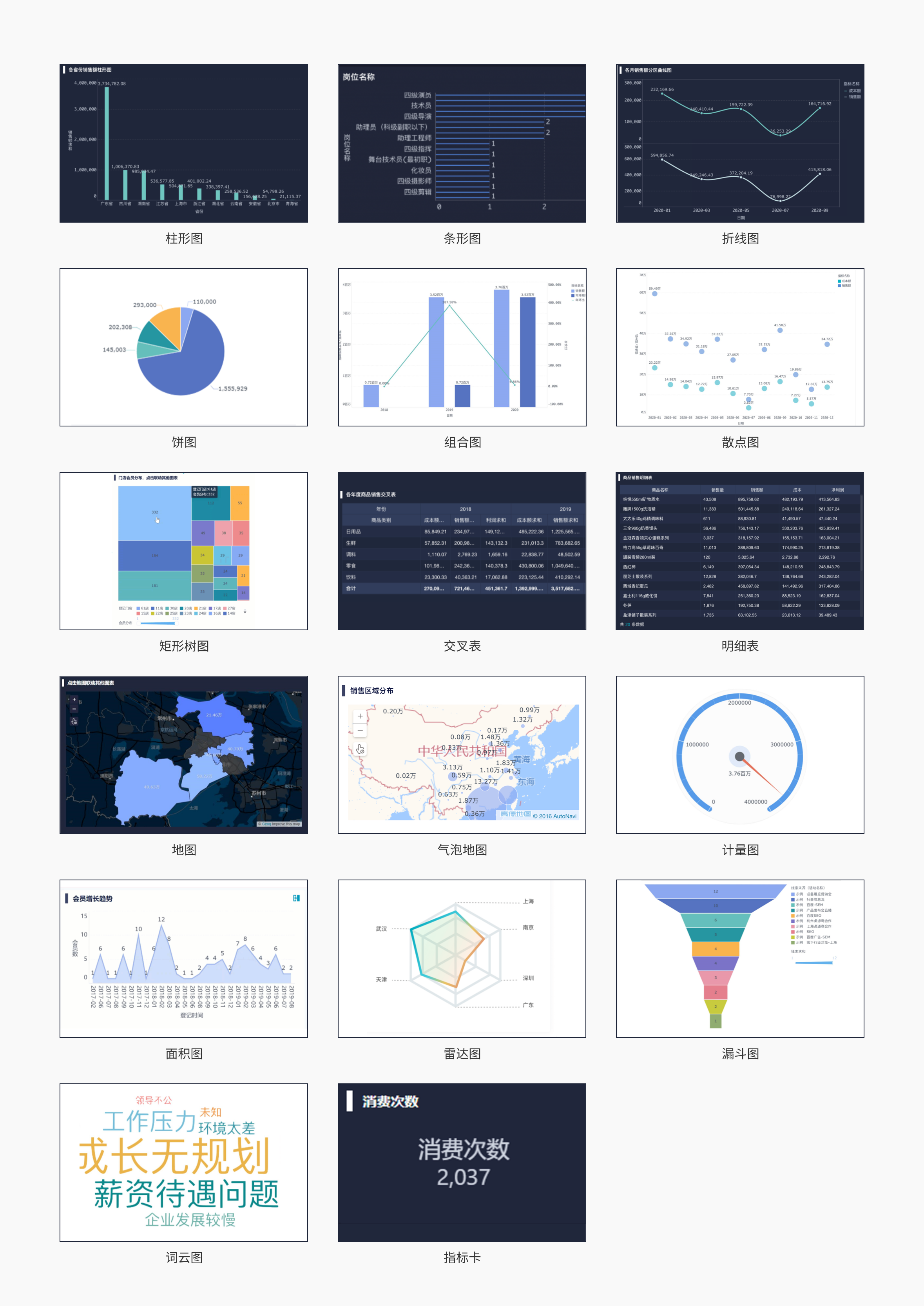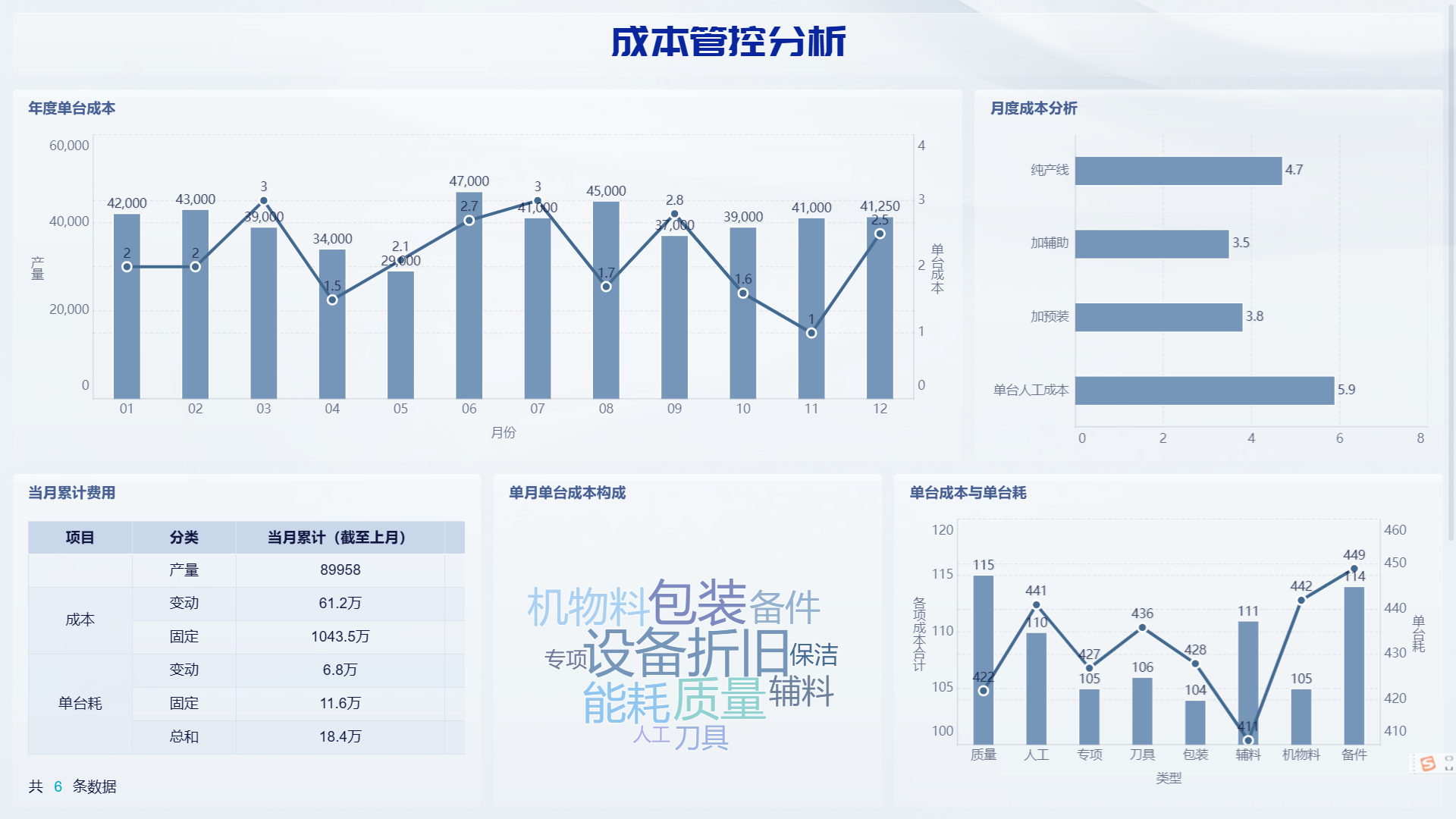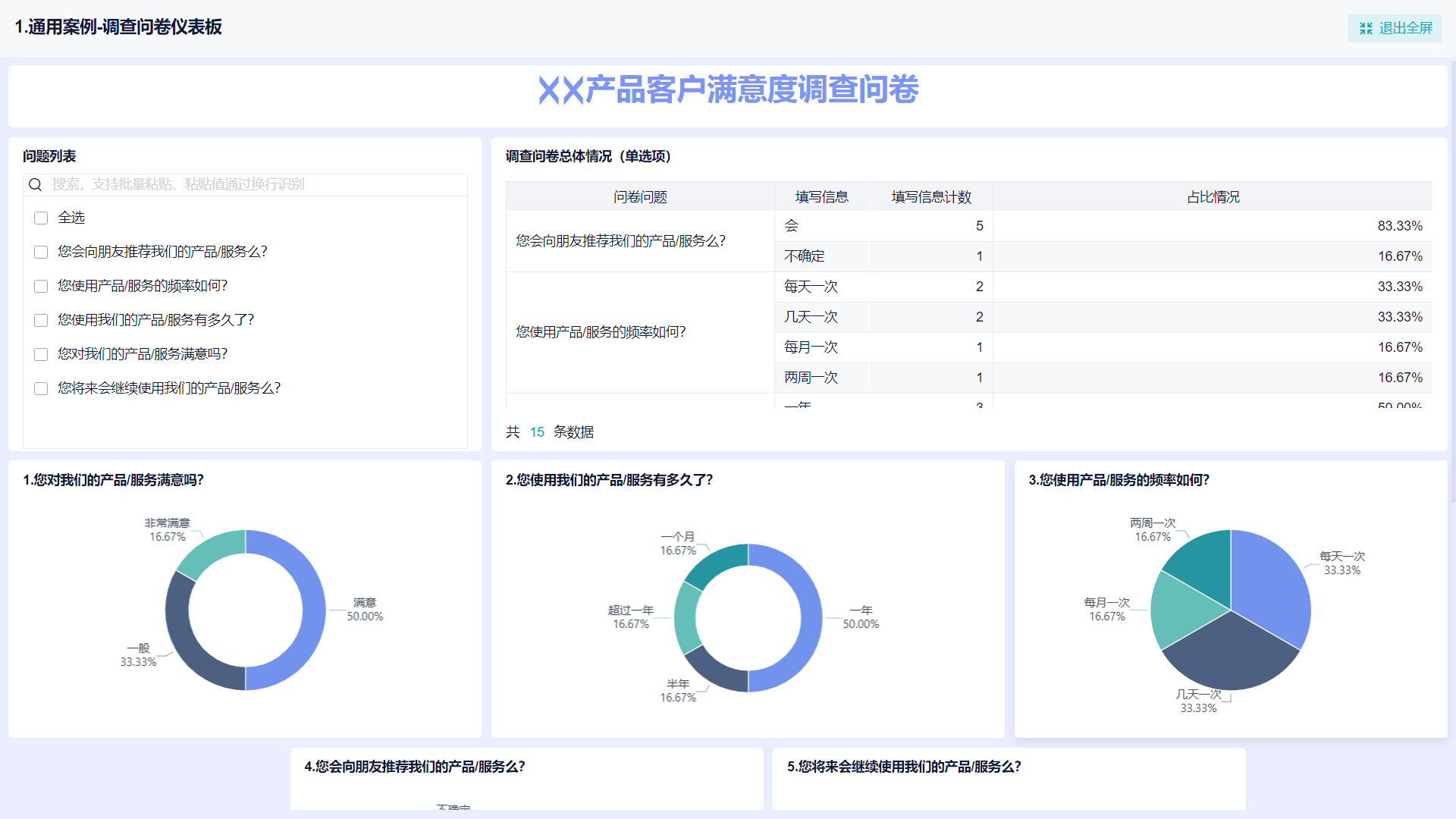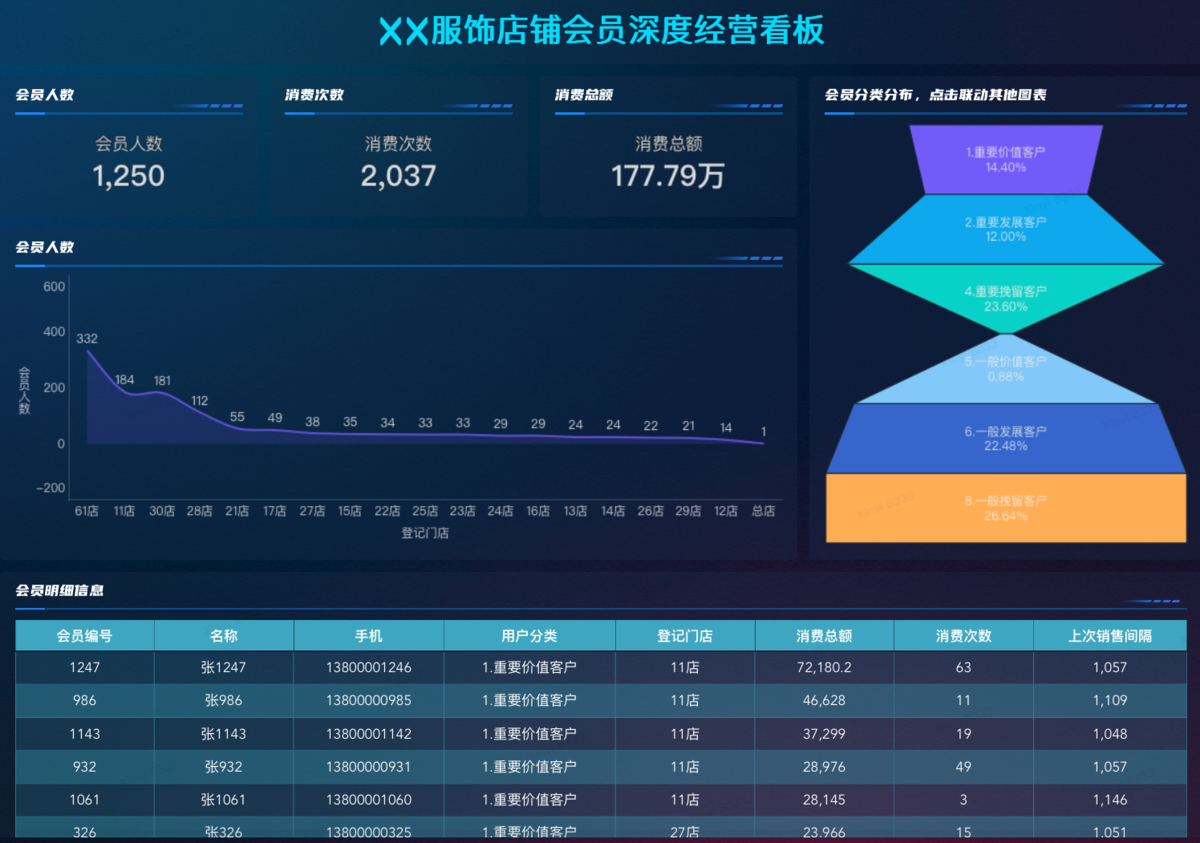excel表格大小统一怎么做?这个方法让你轻松超越99%的人!——九数云BI | 帆软九数云
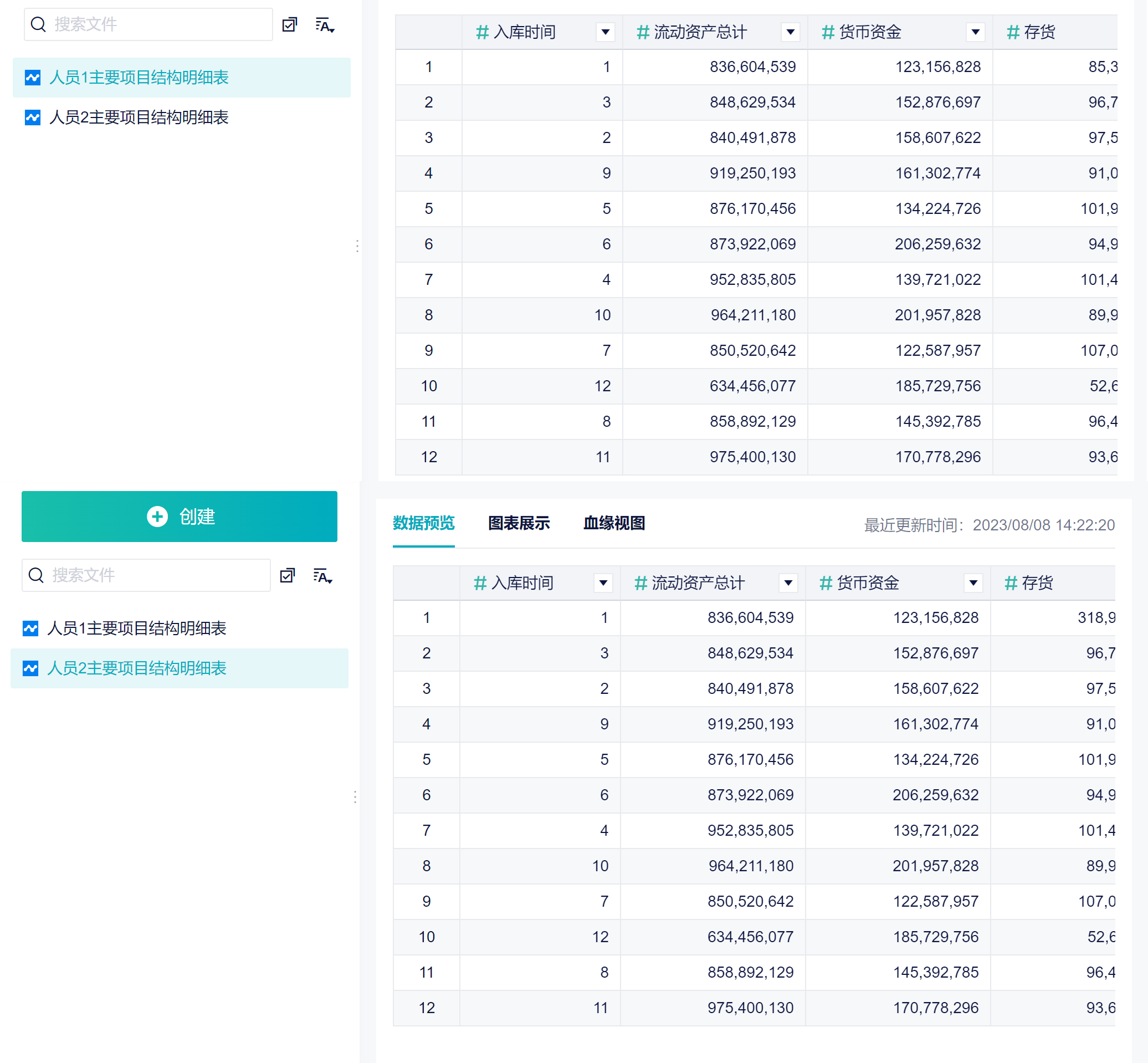
不会吧!不会吧!不会吧!2024年不会还有人不知道excel表格大小统一怎么做吧!那你肯定是没看这篇文章,看完这篇轻松掌握3个表格大小统一方法,不要错过哦~
Excel是一款功能强大的电子表格工具,广泛用于各种数据处理和分析任务。在Excel中,调整表格大小以适应内容和布局的需求是常见的操作之一。本文将介绍在Excel中如何合理地调整表格大小,以更好地满足你的工作需求。
来百度APP畅享高清图片
excel表格大小统一方法一:灵活拖拽调整列宽和行高
在Excel中,你可以轻松地通过拖拽列边框来调整列宽,通过拖拽行边框来调整行高。具体步骤如下:
调整列宽:
1、将鼠标悬停在列标头(字母所在的区域)上,光标会变成双向箭头的形状。
2、单击并拖拽列标头的右边框,向左或向右移动,直到列宽满足你的需求。松开鼠标按钮,完成列宽的调整。
调整行高:
1、将鼠标悬停在行标头(数字所在的区域)上,光标会变成双向箭头的形状。
2、单击并拖拽行标头的下边框,向上或向下移动,直到行高适合你的内容。松开鼠标按钮,完成行高的调整。
excel表格大小统一方法二:精确控制列宽和行高
如果需要更精确地调整列宽和行高,Excel提供了以下方法:
调整列宽:
1、选择要调整宽度的列或多列。转到Excel的“格式”选项卡。
2、在下拉菜单中选择“列宽”。在弹出的对话框中输入所需的列宽数值,然后点击“确认”。
调整行高:
1、选择要调整高度的行或多行。转到Excel的“格式”选项卡。
2、在下拉菜单中选择“行高”。在弹出的对话框中输入所需的行高数值,然后点击“确认”。
excel表格大小统一方法三:自动调整列宽
如果你希望Excel能够自动根据内容长度来调整列宽。这可以通过以下方式实现:
自动调整列宽:
1、选择需要自动调整列宽的列或多列。转到Excel的“格式”选项卡。
2、在下拉菜单中选择“自动调整列宽”。Excel将根据最长的内容自动调整列宽,确保内容全部可见。
通过上述方法,你可以轻松地在Excel中调整表格的大小,以满足不同的需求。无论是通过拖拽方式、使用“格式”功能,还是自动调整列宽,Excel提供了多种方式来管理和优化你的表格,使其更适合你的工作。
当然,统一了表格大小下一步就应该进行数据分析了,推荐大家很多人都在用的九数云BI,它是数据分析行业的翘楚帆软旗下的云端SAAS数据分析可视化产品,专为百万行以上数据处理而生。九数云是一款“零代码”工具,即使是小白,无需代码无需掌握复杂的函数即可完成大部分数据处理,操作简单。可高效处理大部分的常用场景,如批量数据合并(上下合并,左右合并);超级数据透视(分类汇总);行列转换,分列,高级图表可视化,仪表盘,筛选器等......

热门产品推荐